16 formas de proteger tu ID de Apple en tu iPhone
Publicado: 2024-01-01Los productos o servicios de Apple como iCloud, Apple Music o Apple TV Plus requieren un ID de Apple, que sirve como puerta de entrada al ecosistema Apple para todos los dispositivos Apple. Su ID de Apple sirve como centro para todos sus dispositivos Apple y administra servicios e información. Por tanto, es importante que tomes precauciones adicionales para proteger tu ID de Apple de posibles ataques.
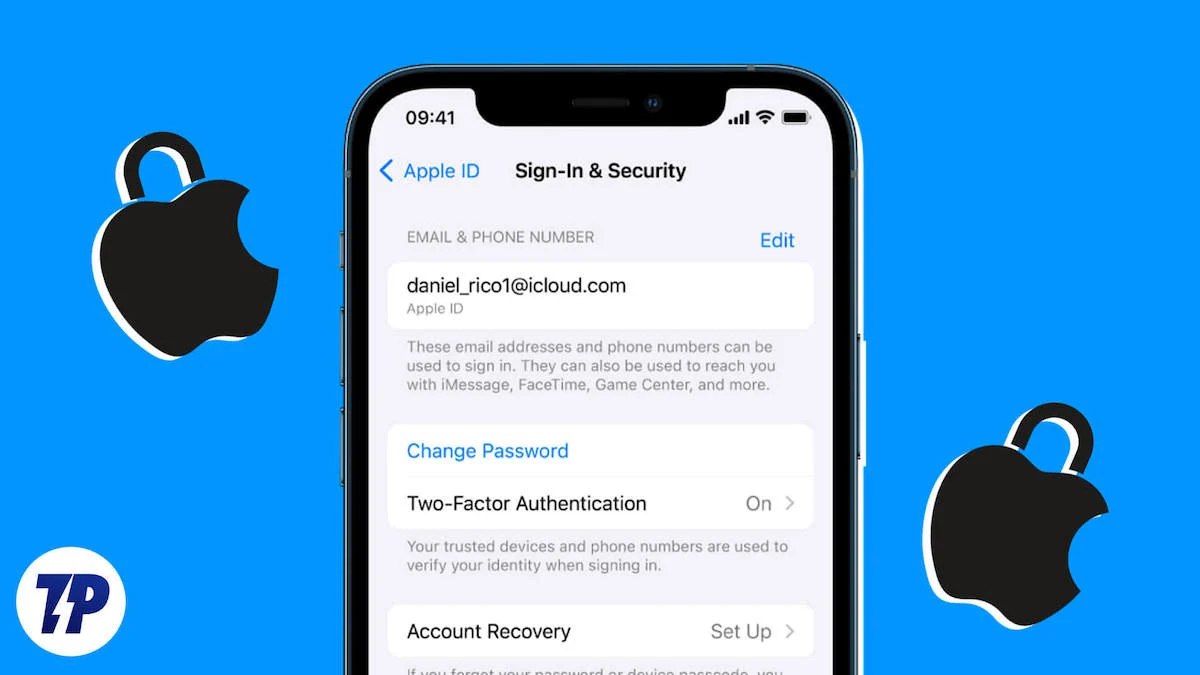
Aunque Apple tiene un sistema de seguridad avanzado para sus usuarios y es uno de los mejores que existen. Pero los estafadores también son cada vez más avanzados. Utilizan trucos técnicos para piratear las ID de Apple de los usuarios. Es por eso que deberías hacer que tu ID de Apple sea aún más segura siguiendo los dieciséis métodos que hemos mencionado. Entonces, sin más preámbulos, comencemos.
Tabla de contenido
16 formas de proteger tu ID de Apple en tu iPhone
Explore estos métodos de trabajo para garantizar la seguridad de su ID de Apple. Cada método juega un papel crucial en la protección de su ID de Apple en diferentes escenarios. Estos métodos han demostrado ser efectivos, por lo que debes probar cada uno de ellos. Tenga en cuenta que sólo debe probar estos métodos usted mismo y no involucrar a nadie más en esta acción. Se trata de su seguridad y utilizar estos métodos frente a otras personas podría aumentar el riesgo.
Establece una contraseña en tu iPhone
Para garantizar la seguridad de su ID de Apple y la información importante almacenada en su iPhone, el primer paso y el más efectivo es usar una contraseña de pantalla para desbloquearlo.
Esto no sólo protege su ID de Apple, sino que también protege información importante sobre aplicaciones como las de pago. Así que sigue los pasos a continuación para establecer una contraseña para tu iPhone.
1. Abre Configuración en tu iPhone.
2. Desplácese hacia abajo y toque Face ID y contraseña .
3. Desplácese hacia abajo y toque Activar contraseña .
4. Tan pronto como haga clic en Activar contraseña, se le pedirá que ingrese su nueva contraseña en una nueva ventana.
5. Haga clic en Opciones de contraseña justo encima del teclado.
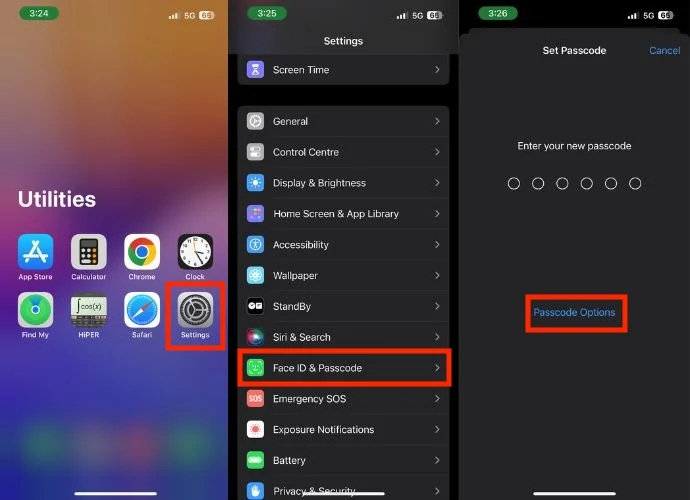
6. Tan pronto como haga clic en él, aparecerá una pequeña ventana emergente con cuatro opciones diferentes para configurar el código de acceso.
- Código numérico de 4 dígitos: la contraseña de tu iPhone consta de cuatro dígitos.
- Código numérico de 6 dígitos: con esta opción, el código de acceso de su iPhone consta de una combinación de seis dígitos.
- Código numérico personalizado: aquí puede configurar un código de acceso para su iPhone con más de seis dígitos.
- Código alfanumérico personalizado (recomendado): con el código alfanumérico personalizado, puede crear un código de acceso personalizado que contenga letras y números. Esto aumenta la seguridad de la contraseña de su iPhone y la hace más segura.
7. Después de seleccionar la opción, ingrese la contraseña .
8. Una vez que haya ingresado el código de acceso, será redirigido a la página siguiente y deberá ingresar el mismo código de acceso nuevamente.
9. Luego se abrirá una nueva ventana donde deberá ingresar la contraseña de su ID de Apple .
10. Toque Iniciar sesión en la esquina superior derecha.
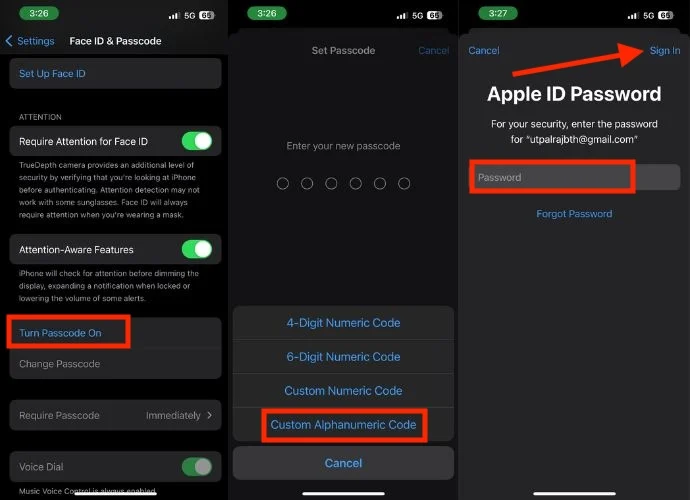
Utilice una contraseña segura para su ID de Apple
Una contraseña segura es la primera línea de defensa para su ID de Apple en su iPhone. Protege sus datos y el acceso a servicios importantes como iCloud, App Store y Apple Pay.
Descubra cómo proteger su ID de Apple con una contraseña segura aquí:
1. Su contraseña debe constar de al menos ocho caracteres, incluidas letras mayúsculas y minúsculas, números y caracteres especiales. Además, evite utilizar información personal o palabras comunes. Esto hace que a los estafadores les resulte más difícil adivinar o descifrar utilizando métodos de fuerza bruta.
2. Evite utilizar la misma contraseña para su ID de Apple que para otras cuentas. Una violación de datos en otra plataforma podría poner en peligro su ID de Apple si usan la misma contraseña.
3. Evite el uso de patrones fáciles de adivinar, como su fecha de nacimiento, nombres de mascotas o palabras del diccionario. Los estafadores suelen probar primero estos patrones comunes.
Mantenga la información de su cuenta actualizada
Si olvida su contraseña o alguien intenta piratear su ID de Apple, es importante tener información precisa para recuperarla. Si su número de teléfono o dirección de correo electrónico es incorrecto, será difícil recuperar el acceso.
Así que adquiera el hábito de comprobar y actualizar sus datos periódicamente. También debes cambiar la contraseña de tu ID de Apple si la creaste hace mucho tiempo.
- Para mantener actualizada la información de su cuenta, visite el sitio web oficial de ID de Apple.
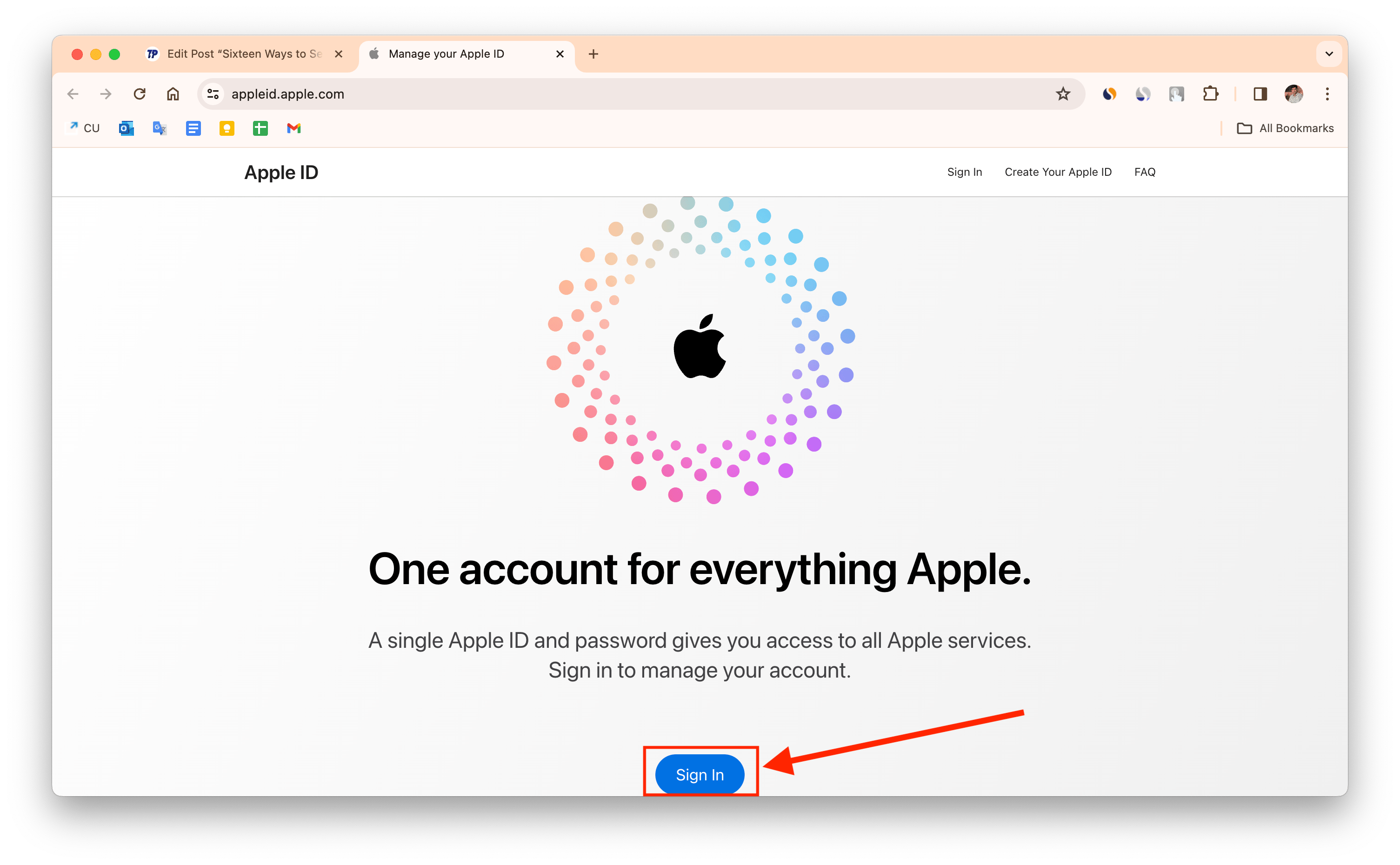
- Ingrese su ID de Apple y contraseña para iniciar sesión de forma segura.
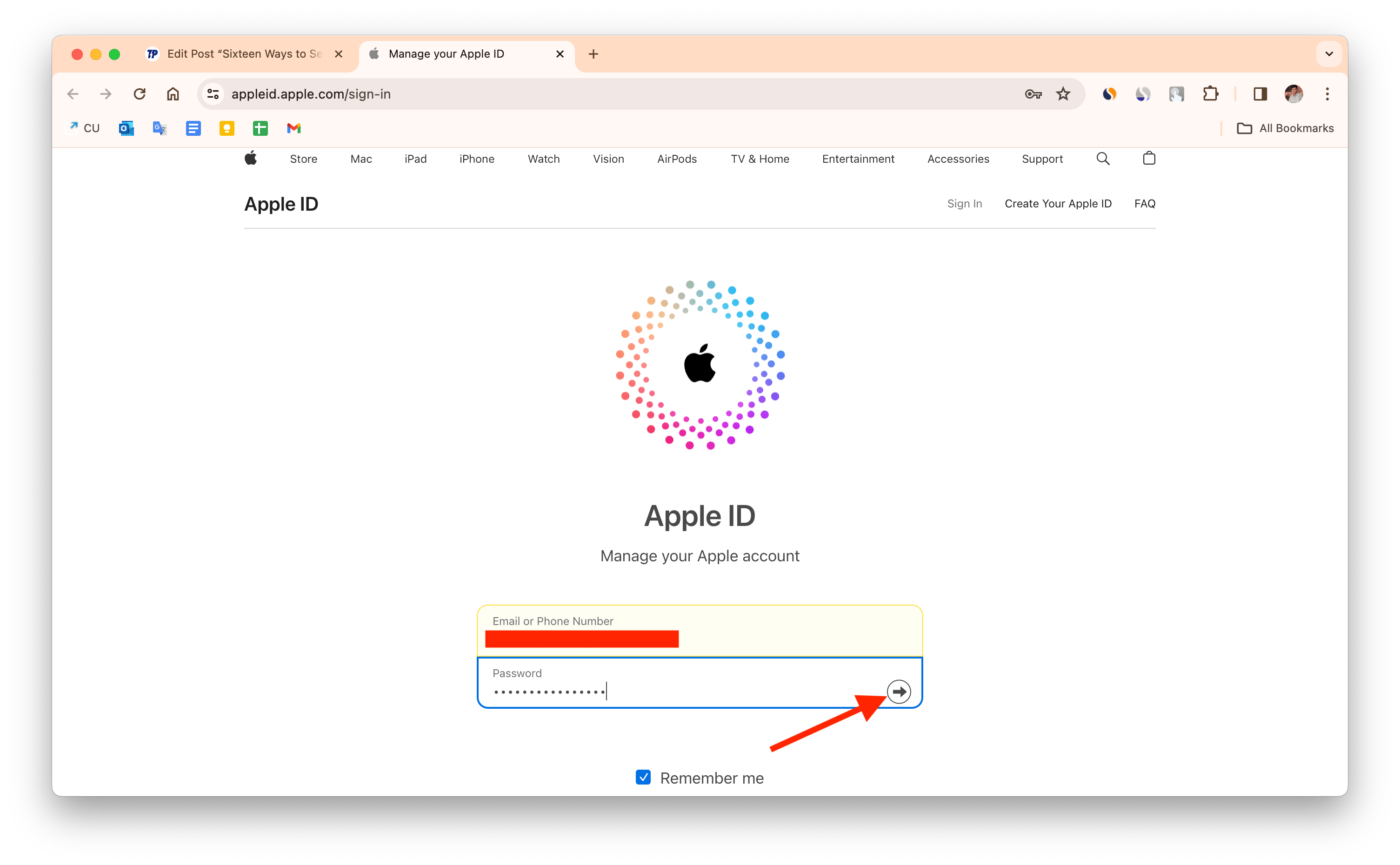
- Una vez que haya iniciado sesión, tendrá acceso a un panel que contiene toda la información importante sobre su ID de Apple. Tómese un momento para revisar cada sección detenidamente.
- Si nota alguna información desactualizada, debe cambiarla de inmediato.
- Si ha hecho preguntas de seguridad en el pasado pero no recuerda las respuestas, es importante que las actualice de inmediato. Esto garantizará que las opciones de recuperación de su cuenta estén actualizadas y sean efectivas.
- Revise la lista de números de teléfono confiables asociados con su ID de Apple. Si encuentra números desconocidos o no utilizados, debe eliminarlos inmediatamente para obtener la información de contacto correcta.
Lectura relacionada: Cómo recuperar su ID de Apple deshabilitada
No comparta la contraseña de su ID de Apple con nadie
Compartir la contraseña de tu ID de Apple es como entregar las llaves de tu espacio personal. Le brinda acceso a todos sus datos personales, incluidas fotos, correos electrónicos, mensajes y mucho más. Para proteger sus datos, nunca debe compartir su contraseña con nadie, incluidos amigos y familiares.
Nunca compartas la contraseña de tu ID de Apple bajo ninguna circunstancia, incluso si alguien llama y dice ser del soporte técnico de Apple y te la solicita. Apple se toma en serio la seguridad y no solicitará su contraseña para verificación.
La persona que habla por teléfono puede afirmar ser del soporte técnico de Apple y solicitarle verificar su ID de Apple. Si bien esto a veces puede parecer legal, no debes revelar ninguna información que pueda comprometer tu cuenta, como contraseñas, códigos de verificación o claves de recuperación.
Si alguien insiste en obtener dicha información de usted, definitivamente es una estafa. No caigas en sus trucos y evita ese tipo de llamadas.
No inicie sesión con su ID de Apple en el dispositivo de nadie que no conozca o en el que no confíe ciegamente
Esta puede ser una forma muy sencilla pero importante de proteger su ID de Apple. Y si evitas iniciar sesión con tu ID de Apple en un dispositivo que no conoces o en el que no confías ciegamente, se vuelve aún más seguro.
Y si se ve obligado a iniciar sesión con su ID de Apple en el dispositivo de otra persona, no guarde la contraseña de su ID de Apple en su dispositivo.
Cuando inicies sesión con tu ID de Apple en un dispositivo nuevo, verás un cuadro con la etiqueta "Recordarme". Si marca esta casilla o toca la opción Guardar contraseña después de iniciar sesión, la contraseña de su ID de Apple se guardará en ese dispositivo. Esto puede suponer un riesgo para la seguridad de su ID de Apple. Esto se debe a que otras personas pueden usar la contraseña guardada para iniciar sesión con su ID de Apple más tarde y acceder a sus datos.
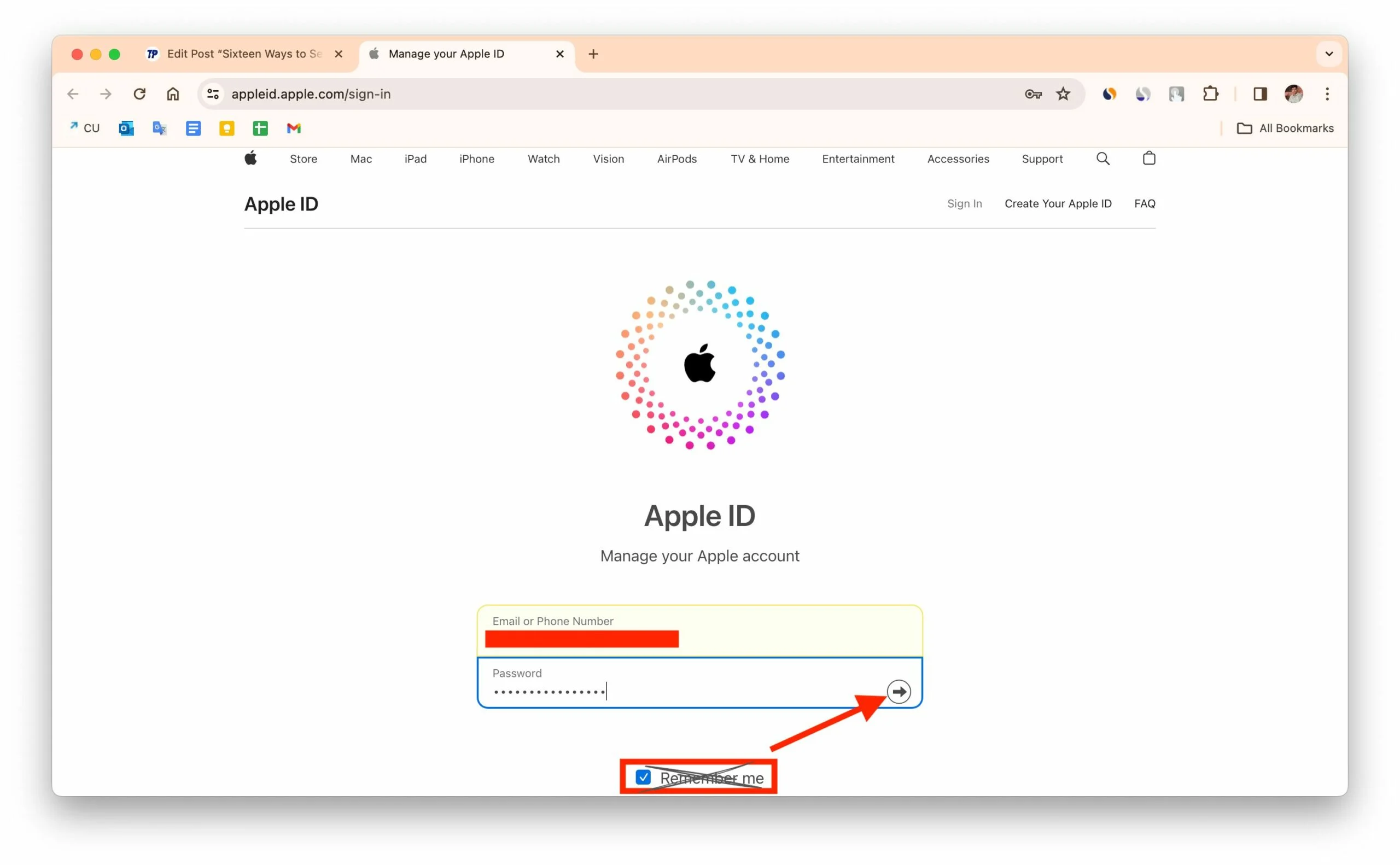
Cuando haya terminado su trabajo, cierre sesión en su ID de Apple con cuidado.
Actualizar software periódicamente
Garantice la seguridad de su ID de Apple verificando e instalando periódicamente actualizaciones de software en su iPhone. Apple lanza actualizaciones que solucionan problemas de seguridad y mejoran la estabilidad. Para hacer esto, siga los pasos a continuación:
- Abre Configuración en tu iPhone.
- Toca General .
- Haga clic en Actualización de software .
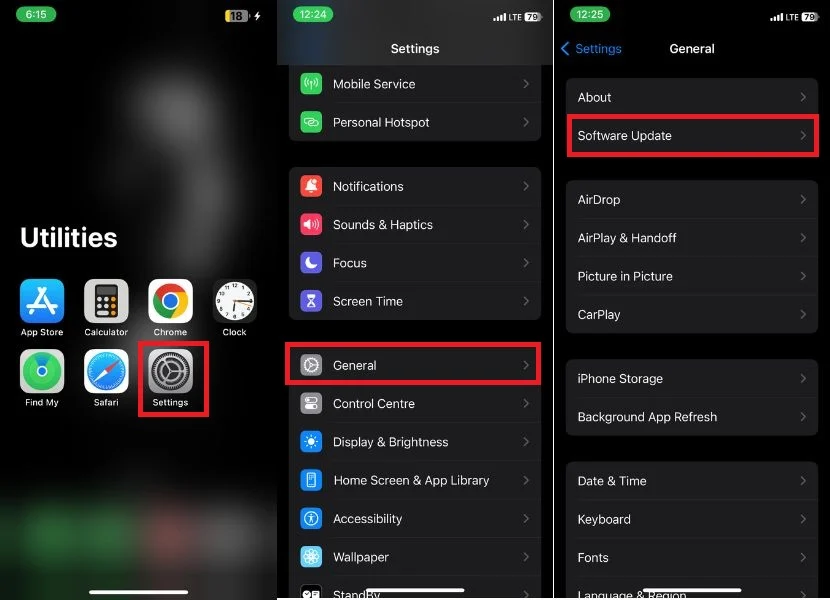
- Si hay una actualización, toque Descargar .
- Permita que la actualización se descargue y toque Instalar una vez que se complete la descarga. Luego, su dispositivo se reiniciará y se asegurará de que su iPhone tenga instalada la última actualización de iOS.
Revisar aplicaciones usando su ID de Apple
Con el tiempo, es posible que hayas concedido acceso a diferentes aplicaciones a tu ID de Apple por diferentes motivos, como sincronizar datos, acceder a iCloud o utilizar otros servicios de Apple. Es importante que revise y administre periódicamente estos permisos para garantizar que su cuenta permanezca segura y que solo las aplicaciones confiables puedan acceder a sus datos personales.
- Inicie la aplicación Configuración en su iPhone.
- Toca el nombre de tu ID de Apple en la parte superior de la página de configuración.
- Toca Inicio de sesión y seguridad .
- Es posible que deba iniciar sesión con la contraseña de su ID de Apple.
- Toca Iniciar sesión con Apple . Esto mostrará una lista de todas las aplicaciones que actualmente usan su ID de Apple.
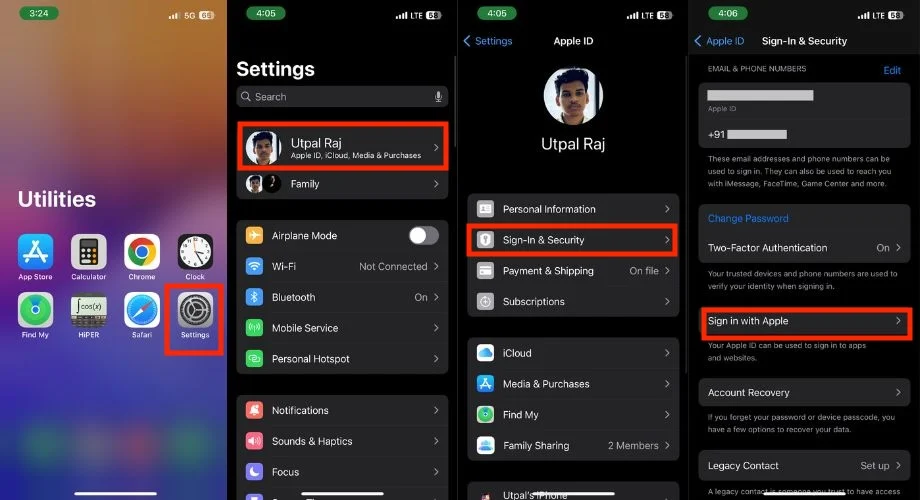
- Deslízate hacia la izquierda hasta la aplicación a la que deseas revocar el acceso a tu ID de Apple.
- Haga clic en Dejar de usar cuando la ventana emergente de confirmación le solicite que lo haga.
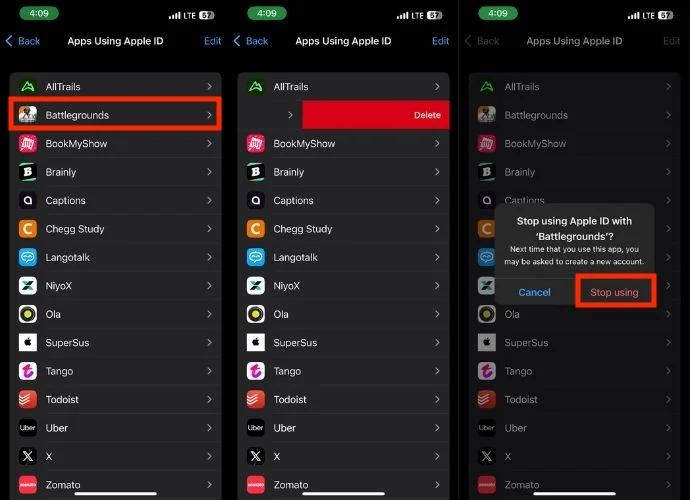
Lectura relacionada: Cómo cambiar la ID de Apple a una nueva dirección de correo electrónico
Utilice la autenticación de dos factores
Para aumentar la seguridad de su ID de Apple en su iPhone, es importante activar la autenticación de dos factores. Esto garantiza que nadie pueda acceder a su ID de Apple sin un código de verificación, incluso si revela su contraseña e incluso después.
La autenticación de dos factores requiere una contraseña de un solo uso (OTP) o un código que se envía a su dispositivo confiable que está conectado a su inicio de sesión de ID de Apple. Siga los pasos a continuación para habilitar la autenticación de dos factores.

- Abre Configuración en tu iPhone.
- Toque su nombre o ID de Apple.
- Vaya a Inicio de sesión y seguridad .
- Toca Autenticación de dos factores .

- Actívalo si la opción está disponible. De lo contrario, ya lo ha activado o su ID de Apple está protegida automáticamente.
Asegúrate de verificar al menos un número de teléfono de confianza para recibir el código de verificación mediante SMS o llamadas automáticas. Esto es importante porque puede haber situaciones en las que ninguno de sus dispositivos tenga su ID de Apple y un número confiable garantizará que aún reciba el código. Para hacer esto, siga los pasos a continuación.
- Seleccione Autenticación de dos factores .
- Ingrese el número correcto y presione Listo .
- Si desea cambiar un número existente, haga clic en el icono de edición.
- Ingrese la contraseña de su iPhone.
- Ingrese el número de teléfono y toque Mensaje de texto o Llamada telefónica. Esto asegurará que desea recibir el código de verificación.
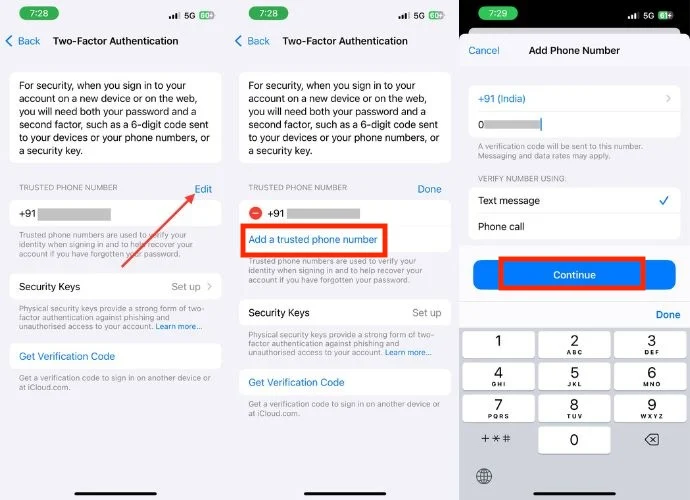
Cada vez que intentes iniciar sesión desde un nuevo dispositivo, también se enviará un código al número de teléfono de confianza que agregaste hace algún tiempo.
Nunca comparta el código de verificación de ID de Apple
El código de verificación de su ID de Apple es una clave digital; en otras palabras, le otorga a alguien acceso a su ecosistema Apple. Trátalo como tratas la llave de tu casa. Nunca lo compartas bajo ninguna circunstancia, incluso si alguien dice ser del Soporte técnico de Apple.
Con el código de verificación, los estafadores pueden acceder fácilmente a su cuenta de ID de Apple para robar su información personal, realizar compras no autorizadas e incluso bloquearle el acceso a sus propios dispositivos.
Si su ID de Apple también está vinculada a sus métodos de pago, como tarjetas de crédito y cuentas bancarias, los ladrones pueden alterar sus finanzas, realizar compras fraudulentas y retirar su dinero.
Y su cuenta de iCloud, donde se almacenan sus fotos, contactos, correos electrónicos y otros datos confidenciales, también está en riesgo si se filtra su código de verificación.
Utilice una clave de recuperación
Una clave de recuperación de ID de Apple es un código alfanumérico único de 28 caracteres que sirve como contraseña de respaldo. Como no puedes cambiar este código tú mismo, es importante que lo mantengas siempre seguro.
Supongamos que está de vacaciones, le roban el teléfono y ha olvidado la contraseña de su ID de Apple. En esta situación, es posible que entre en pánico, por supuesto, pero si de repente recuerda que ha configurado una clave de recuperación y recuerda esta clave de recuperación o logra recuperarla desde cualquier lugar, puede restaurar el acceso a su ID de Apple.
Por lo tanto, configurar la clave de recuperación es una medida inteligente para proteger su ID de Apple en su iPhone. Siga los pasos a continuación para configurar la clave de recuperación para su ID de Apple.
- Configuración abierta .
- Toque su nombre en la parte superior y luego elija Inicio de sesión y seguridad .
- Toca Recuperación de cuenta .

- Toque la clave de recuperación nuevamente.
- Probablemente necesitarás iniciar sesión con tu ID de Apple la primera vez que configures la clave de recuperación con tu ID de Apple.
- Active el interruptor a la derecha de la clave de recuperación y toque Usar clave de recuperación cuando aparezca una pequeña ventana.
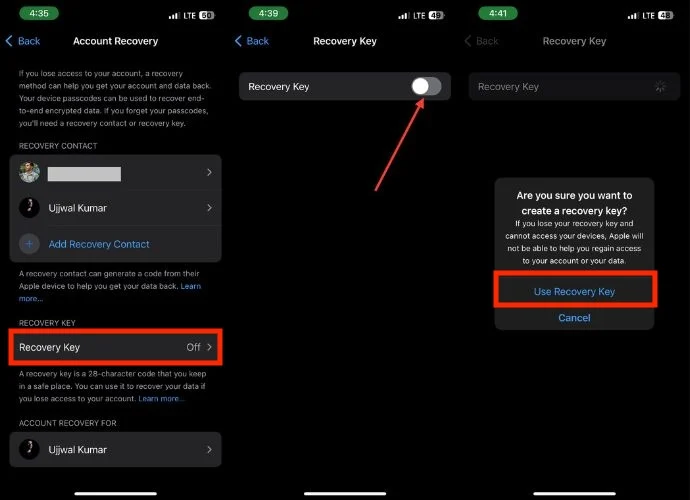
- Ahora, ingresa la contraseña de tu iPhone.
- Una vez que haya ingresado el código de acceso, se mostrará en la pantalla una clave de recuperación alfanumérica de 28 dígitos. Escríbalo cuidadosamente y guárdelo en un lugar seguro.
- Toca Continuar .
- Ingrese esa clave de recuperación y haga clic en Siguiente en la esquina superior derecha.
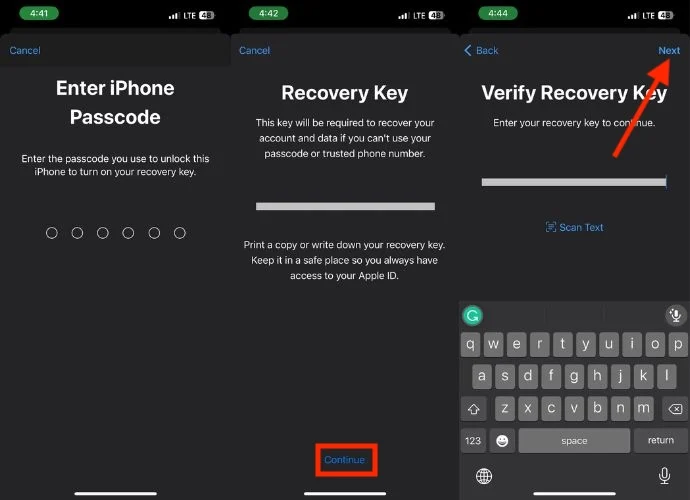
- Espere hasta que verifique la clave de recuperación.
Lectura relacionada: Cómo eliminar el dispositivo de la ID de Apple
Usar claves de seguridad
Las claves de seguridad van un paso más allá al reemplazar el código con un dispositivo físico que se utiliza para completar el proceso de inicio de sesión. Este es el siguiente nivel de seguridad que hace que sea mucho más difícil para los atacantes obtener acceso, incluso si roban su contraseña. Para las claves de seguridad en el iPhone, hay algunos requisitos que debes cumplir:
- Asegúrese de que su iPhone tenga la versión iOS 16.3 o superior para admitir claves de seguridad.
- Necesitará dos llaves de seguridad con certificación FIDO recomendadas por Apple que funcionen con Lightning, USB-C o NFC (comunicación de campo cercano) para el emparejamiento inalámbrico. Las opciones populares son YubiKey y Feitian.
- Mantenga Bluetooth habilitado para la configuración inicial y el emparejamiento de su llave de seguridad.
Siga los pasos a continuación para configurar las claves de seguridad en su iPhone:
- Inicie Configuración en su iPhone
- Toque su nombre y luego haga clic en Inicio de sesión y seguridad .
- Toca Autenticación de dos factores .

- Haga clic en Claves de seguridad .
- Ahora, toque Agregar claves de seguridad y continuar .
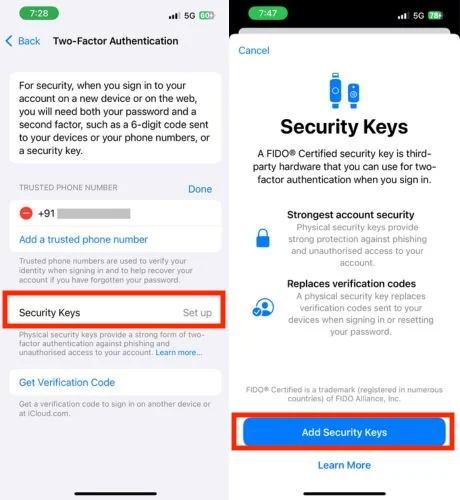
- Ingrese la contraseña de su iPhone .
- Conecte su llave de seguridad a través del puerto Lightning o USB-C. Si tiene una clave NFC, manténgala cerca de su iPhone.
- Siga las instrucciones en la pantalla para vincular su clave.
- Elija si desea permanecer conectado en todos sus dispositivos o cerrar sesión en los dispositivos confiables que no haya usado recientemente.
Utilice Compartir en familia en lugar de compartir una ID de Apple
Compartir su ID de Apple con amigos o familiares para realizar suscripciones o compras puede comprometer la seguridad y provocar la pérdida de acceso. En su lugar, utilice Family Sharing, que permite que hasta 5 miembros de la familia utilicen los servicios de Apple de forma segura.
Si ya compartió su ID de Apple con otras personas, cambie rápidamente la contraseña y use Compartir en familia para mayor seguridad.
- Inicie Configuración en su iPhone.
- Haga clic en su nombre.
- Toca Compartir en familia .
- Siga las instrucciones en pantalla para configurar Compartir en familia.
Agregar contactos de recuperación
Si olvidó su contraseña, puede solicitar un restablecimiento de contraseña a través de su iPhone. Apple enviará un código de recuperación temporal a tus contactos de confianza, quienes luego podrán compartirlo contigo de forma privada. Esto elimina la necesidad de preguntas de seguridad.
Incluso si alguien obtiene acceso a su iPhone, no podrá restablecer la contraseña de su ID de Apple sin el código de recuperación de sus contactos de confianza. Esto dificulta que los piratas informáticos o los actores malintencionados se apoderen de su cuenta.
Aquí puede descubrir cómo hacer esto en iOS 15 o una versión más reciente:
- Abre la aplicación Configuración en tu iPhone.
- Toca tu nombre en la parte superior.
- Vaya a Iniciar sesión , Seguridad y seleccione Recuperación de cuenta .

- Haga clic en Agregar contacto de recuperación dos veces.
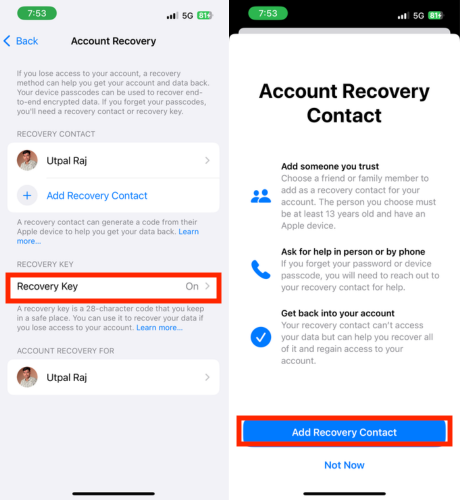
- Desbloquea tu dispositivo con Face ID o Touch ID.
- Si eres parte de Family Sharing, los miembros se sugerirán automáticamente. Si desea seleccionarlos, simplemente toque su nombre para agregarlos como su contacto de recuperación.
- Si prefiere seleccionar un contacto diferente, seleccione un contacto y toque Agregar en la esquina superior derecha.
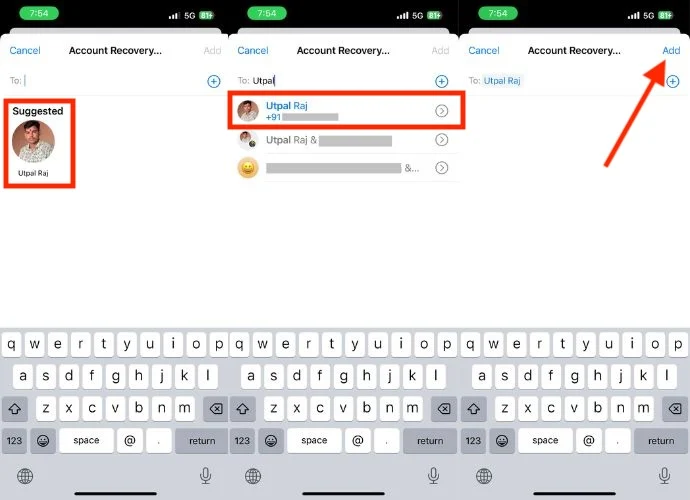
- Seleccione el botón enviar y toque Listo .
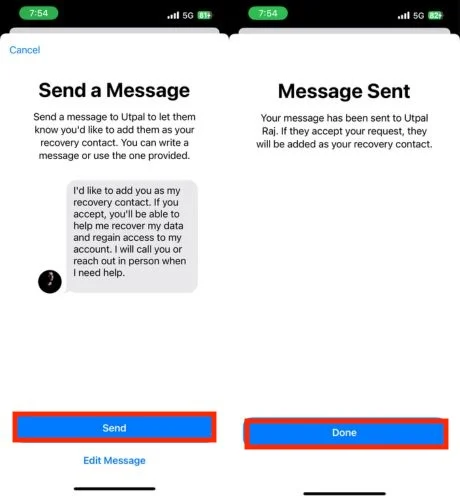
Tan pronto como el contacto acepte su solicitud, recibirá una notificación y su contacto de recuperación quedará configurado a partir de ese momento. Esto hará que el proceso de recuperación sea aún más sencillo si es necesario.
Vende o pasa tu iPhone con cuidado
Antes de vender su iPhone nuevo o antiguo para obtener algo de dinero extra o actualizarlo a un modelo más nuevo, debe seguir estos pasos para proteger su ID de Apple:
- Haz una copia de seguridad de tu iPhone.
- Si estás usando un dispositivo Apple, desincronízalo; Haga lo mismo con cualquier otro dispositivo conectado.
- Elimina el iPhone antiguo de tu lista de dispositivos confiables.
- Finalmente, borre todo el contenido y la configuración de su dispositivo realizando un restablecimiento de fábrica. Esto garantizará que sus datos personales se eliminen antes de venderlos.
Informar a Apple
Si nota algo sospechoso en su ID de Apple, como que alguien le solicite información personal o que aparezca un campo de contraseña de iOS falso en un sitio web, infórmelo al Soporte técnico de Apple lo antes posible. Llame, chatee o envíe un correo electrónico a [email protected]. Proporcione todos los detalles de cuándo ocurrió el problema y qué pasos ha tomado. El equipo de soporte le asesorará y tomará medidas para resolver el problema y evitar problemas futuros.
Reconocer y evitar estafas de phishing
Proteger su ID de Apple es crucial y un aspecto importante es protegerse de las estafas de phishing. Estas estafas pueden presentarse de diversas formas, como mensajes sospechosos, soporte falso, llamadas telefónicas o incluso ventanas emergentes en su iPhone solicitando la contraseña de su ID de Apple. Es importante mantenerse alerta y tomar medidas para protegerse.
Si te encuentras con una posible estafa, como mensajes o llamadas extraños, debes actuar de inmediato. Simplemente envíe un correo electrónico a [email protected] para informar el problema a Apple. Considere también los siguientes consejos para lidiar con mensajes, llamadas o ventanas emergentes fraudulentas:
- Las indicaciones legítimas de Apple suelen aparecer en las aplicaciones o configuraciones oficiales de Apple. Si la ventana emergente aparece fuera de este contexto, puede ser un intento de phishing. Evite ingresar su contraseña.
- Antes de dar información por teléfono o correo electrónico, verifique la identidad de la persona que llama. Si tienes dudas, cuelga y contacta directamente con Apple utilizando los datos de contacto oficiales.
Aumentar las dificultades para los estafadores
Proteger su ID de Apple es crucial tanto para la protección de datos personales como para la seguridad financiera. El acceso no autorizado puede provocar fraude y comprometer la seguridad de su cuenta bancaria asociada a su ID de Apple. Es importante tomar medidas para proteger su ID de Apple, especialmente si está vinculada a tarjetas de crédito o Apple Payments.
En este artículo, describimos 16 formas diferentes de aumentar la seguridad de su ID de Apple. Si has implementado todos estos pasos, tu ID de Apple sin duda estará mucho más segura a partir de ahora.
Preguntas frecuentes sobre cómo proteger la ID de Apple
1. ¿Es seguro almacenar la contraseña de mi ID de Apple en el administrador de contraseñas de mi navegador?
Puede resultar conveniente guardar la contraseña de su ID de Apple en el administrador de contraseñas del navegador, pero generalmente se recomienda no guardar contraseñas en los navegadores. Para mayor seguridad, debería utilizar un administrador de contraseñas especial.
2. ¿Usar una VPN en mi iPhone con mi ID de Apple es una medida de seguridad adicional?
Sí, usar una VPN en tu iPhone puede proporcionar una capa adicional de seguridad, especialmente al acceder a tu ID de Apple en redes Wi-Fi públicas. Una VPN cifra su conexión a Internet y dificulta que terceros intercepten sus datos. Sin embargo, es importante que elija un servicio VPN de buena reputación (como ExpressVPN) para aumentar la protección.
3. Recibí una notificación sospechosa sobre el uso de mi ID de Apple en una nueva ubicación. ¿Qué tengo que hacer?
Si recibe una notificación de que se está accediendo a su ID de Apple desde una ubicación desconocida, debe actuar de inmediato. Primero, cambie la contraseña de su ID de Apple y luego habilite la autenticación de dos factores para obtener una capa adicional de seguridad. Revise la actividad reciente de su cuenta en la configuración de ID de Apple y comuníquese con el Soporte técnico de Apple si nota alguna acción no autorizada.
4. ¿Puedo utilizar administradores de contraseñas de terceros para mi ID de Apple y qué tan seguros son?
Puede utilizar administradores de contraseñas de terceros para su ID de Apple. Muchos administradores de contraseñas acreditados ofrecen opciones seguras. Estas herramientas utilizan métodos de cifrado avanzados para almacenar y administrar sus contraseñas. Elija siempre un administrador de contraseñas bien revisado y utilice la autenticación de dos factores para mayor seguridad, sin importar qué aplicación elija
